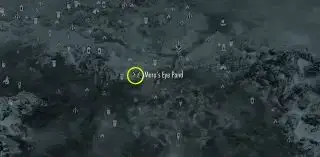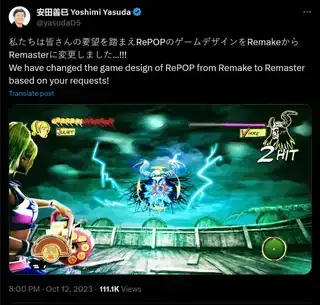(Kép jóváírása: Microsoft)
A Windows 10 Kmode Exception Not Handled hibája vagy a 'KMODE_EXCEPTION_NOT_HANDLED' hiba igazi fájdalmat okozhat. A halál kék képernyője bárkivel megtörténhet különböző okok miatt, de ennek van néhány bűnös. Ha nem fél attól, hogy a számítógépe körül turkáljon, akkor valójában ez az egyik legkevésbé fenyegető probléma.
A Kmode Exception Not Handles hiba percek alatt kijavítható, ha megteszi a megfelelő lépéseket. Kövesse az alábbiakat, hogy megtudja, hogyan.
Megjegyzés: Függetlenül attól, hogy Windows 10-et vagy a Windows régebbi verzióját futtatja, ha a kék képernyő nem teszi lehetővé a Windows rendszerindítást az alább felsorolt javítások kipróbálásához, indítsa el a rendszert Csökkentett módban, és ott hajtsa végre a módosításokat.
Mi az a Kmode kivétel, és miért nem kezelik?
A Kmode kivétel hibájának technikai részletei alaposak és több mint egy kicsit szárazak. Dióhéjban azonban ez az, amikor az alkalmazások felülírják egymás memóriáját, ami hibákat vagy szoftverösszeomlást okoz, kék képernyő esetén pedig teljes rendszerösszeomlást.
Lényegében néhány szoftver megsérült, és a Windows hibakezelője nem teljesen biztos abban, hogy mi a hiba. Csak tudja, hogy valami van, és ez okozta a rendszer meghibásodását.
A legvalószínűbb bűnös egy problémás sofőr.

(Kép jóváírása: Jövő)
A gyors megoldás: tiltsa le a gyorsindítást
A Windows 10 Gyorsindítás funkciója katalizátor lehet a probléma megoldásában. Ez egy Windows-funkció, amely lehetővé teszi a gyors helyreállítást a hibernált állapotból és a leállásból, de ez azt jelentheti, hogy az esetleges illesztőprogram-problémák esetén újra betöltődik.
A Gyorsindítás letiltása gyakran azt eredményezheti, hogy a rendszer hosszabb ideig üzemképes marad, vagy akár teljesen megoldja a problémát.
A gyorsindítás letiltásához kövesse az alábbi lépéseket:
- Keresse meg a „Vezérlőpult” kifejezést a Windows keresősávjában, és válassza ki a megfelelő találatot.
- Kattintson a 'Rendszer és biztonság', majd az 'Energiagazdálkodási lehetőségek' elemre.
- A bal oldali menüben válassza a „Válassza ki a bekapcsológombok funkcióját” lehetőséget.
- Ha a rendszer kéri, válassza a 'Jelenleg elérhető beállítások módosítása' kék hivatkozást az oldal tetején.
- A „Leállítási beállítások” címsor alatt törölje a jelet a „Gyorsindítás bekapcsolása” jelölőnégyzetből.
- Ha végzett, kattintson a 'Módosítások mentése' gombra.
Ha a gyorsindítás letiltása után továbbra is megjelenik a Kmode kivétel hibaüzenet, vagy szeretné megoldani a problémát anélkül, hogy elveszítené előnyeit, megpróbálhatja a problémát a forrásnál kezelni.

(Kép jóváírása: Jövő)
A problémás illesztőprogram frissítése
Mivel a Kmode Exception Not Handled hibát nagy valószínűséggel illesztőprogram-probléma okozza, az illesztőprogram frissítése gyakran megoldja. Ehhez azonban tudnia kell, hogy melyik illesztőprogram okoz problémát.
Ez nagyban függ a rendszertől, de szerencsére a Windows rendszerint jól jelzi, hogy mi lehet a tettes. Amikor megjelenik a kék képernyő, általában az „Error: Kmode_Exception_Not_Handled” üzenet jelenik meg, amelyet egy név követ zárójelben. Ez a név az illesztőprogram, amely a problémát okozza, és az, amelyet frissíteni szeretnénk.
Keressen rá az illesztőprogramra, hogy megtudja, melyik hardverhez kapcsolódik, majd kövesse az alábbi lépéseket.
- Írja be az „Eszközkezelő” szót a Windows keresősávjába, és kattintson a megfelelő bejegyzésre.
- Keresse meg az illesztőprogram hibájának megfelelő hardvert, és kattintson rá jobb gombbal. A legördülő menüből válassza az „Illesztőprogram frissítése” lehetőséget.
- Amikor megadja a választást, válassza ki a „Frissített illesztőprogram automatikus keresése” lehetőséget, és várja meg, amíg a folyamat befejeződik.
Ha ez nem működik, mindig ellenőrizheti az alaplap gyártójának webhelyét, hogy ott van-e új illesztőprogram-kiadás, vagy a Google-lal a hardvert, ha az illesztőprogram egy bővítőkártyához vagy más hardverhez tartozik. Ha igen, töltse le, és hajtsa végre az illesztőprogram-frissítést manuálisan úgy, hogy a harmadik lépésben inkább válassza a „Tallózás a számítógépen az illesztőprogramokért” lehetőséget.
A folyamat eltarthat egy kis ideig, de ha befejeződött, akkor egy olyan rendszerrel kell rendelkeznie, amely többé nem dobja fel a Kmode Exception kékképernyős hibáit.

(Kép jóváírása: Jövő)
Ez lehet a RAM-od
Ha a fenti javítások után is problémákba ütközik, akkor vagy rendkívül szerencsétlen, vagy lehet, hogy hardverprobléma okozza az illesztőprogram meghibásodását. Ha kiderül, hogy az utóbbi, akkor a legvalószínűbb bűnös a RAM. Annak kiderítésére, hogy ez a helyzet, használhatja a Windows saját memóriadiagnosztikai eszközét.
- Keresse meg a „Memory Diagnostic” kifejezést a Windows keresősávjában, és válassza ki a megfelelő eredményt.
- Ha készen áll, kattintson az 'Újraindítás most, és ellenőrizze a problémákat' gombra. Vagy pedig: „Ellenőrizze a problémákat a számítógép következő indításakor”, ha el kell mentenie a meglévő munkát.
Várja meg, amíg a vizsgálat befejeződik az újraindítás során. Ha bármilyen súlyos hiba történik, akkor valószínűleg hibás a RAM, amely valószínűleg a kicserélt kék képernyő(k) oka lehet. Először próbálja meg eltávolítani és újra behelyezni a RAM-ot, hogy megbizonyosodjon arról, hogy nincs laza kapcsolat. Ha ez nem sikerül, akkor a legjobb megoldás az, ha kicseréli a problémás botot, vagy vesz egy teljesen új készletet. Ezek a kedvenceink .